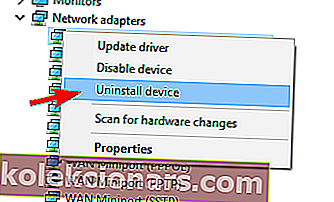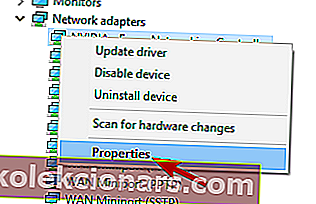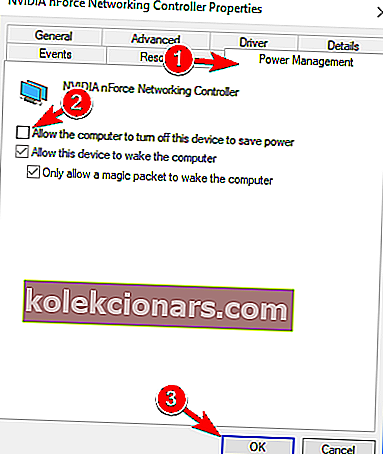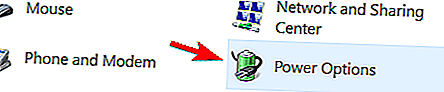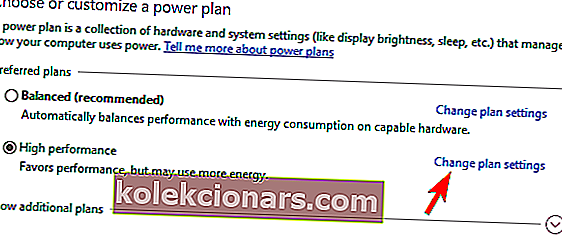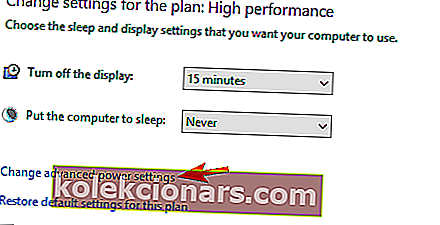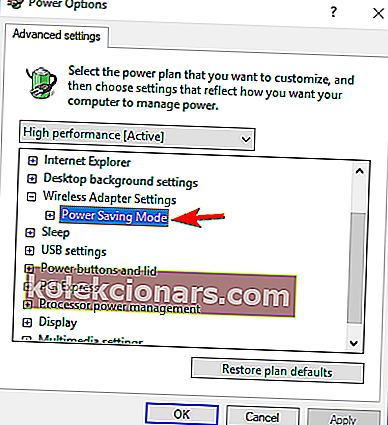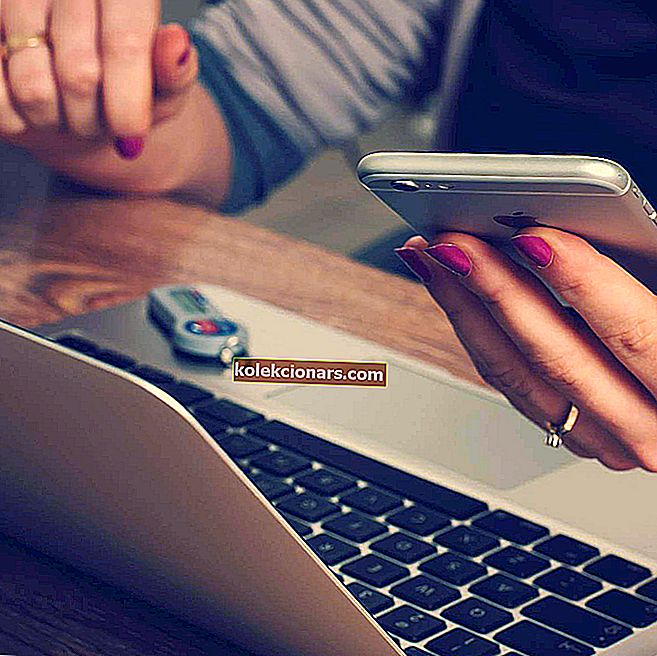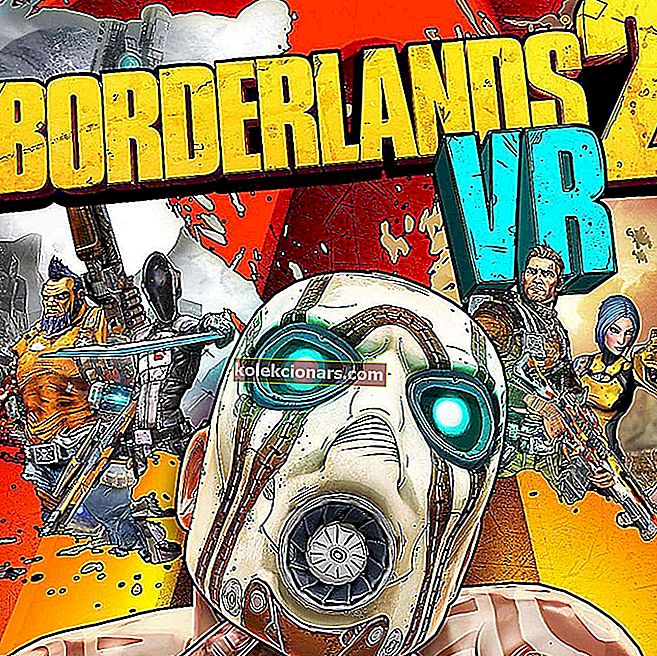- Prvi korak je nadaljevanje in odstranitev brezžičnega vmesnika, nato znova zaženite sistem in pustite, da Windows samodejno znova namesti adapter, da preveri, ali ta osnovna rešitev deluje.
- Naslednji koraki so zagon orodja za odpravljanje težav z omrežjem in odstranitev naprave Network Card.
- Napisali smo veliko člankov o težavah z omrežjem Wi-Fi, tako da, če naletite na katero koli drugo, obvezno označite naše središče za težave z omrežjem Wi-Fi.
- V našem vozlišču za prenosnike in računalnike boste našli najbolj uporabna navodila za odpravljanje težav za vaš prenosnik, računalnik in njihove komponente.

Številni uporabniki poročajo o težavah s povezljivostjo WiFi, zlasti zaradi dejstva, da se WiFi pogosto prekinja.
Gremo skozi težave in skušamo predlagati nekaj rešitev.
Windows 8 ima veliko izboljšav brezžičnega omrežja, med katerimi je tudi hitrejši 802.11ac WiFi standard.
Kljub temu pa v sistemih Windows 8 in Windows 8.1 še vedno poročajo o številnih težavah z Wi-Fi in povezljivostjo.
Zdi se tudi, da imajo zlasti kartice WiFi Ralink velike težave v operacijskem sistemu Windows 8.1.
Povezava WiFi se pogosto prekinja: Kako jo lahko odpravim?
- Orodje za odpravljanje težav z omrežjem
- Odstranite napravo Network Card
- Prilagajanje možnosti napajanja
- Odstranite varnostno programsko opremo
- Onemogoči občutljivost gostovanja
- Onemogočite način 802.11n
- Spremenite kanal na usmerjevalniku
- Odstranite Intel Pro Wireless za tehnologijo Bluetooth
- Blokirajte računalnik pred povezovanjem z različnimi omrežji
- Uporabite Google DNS
- Spremenite povezavo z Zasebno
- Preprečite zagon programa Thinkvantage Access Connections
- Brezžično frekvenco nastavite na 5 GHz
- Spremenite širino kanala WiFi
- Onemogoči funkcijo WiFi Sense
Težave z WiFi so resne in vam lahko preprečijo dostop do interneta. Ko že govorimo o težavah z WiFi, so uporabniki poročali o naslednjih težavah:
- WiFi po povezavi prekine povezavo - če želite varčevati z energijo, lahko to storite v načinu spanja. To je koristna funkcija, vendar je veliko uporabnikov poročalo, da njihov WiFi ne deluje po prebujanju računalnika iz načina spanja.
- Prekinitev povezave WiFi err_internet_disconnected - Včasih težavam WiFi sledi sporočilo o napaki err_internet_disconnected. To ni resna težava, zato bi jo morali odpraviti z eno od naših rešitev.
- Prenosni računalnik se še naprej prekinja z WiFi - ta težava lahko vpliva na namizne in prenosne računalnike, zato je veliko uporabnikov prenosnih računalnikov poročalo o tej težavi.
- WiFi prekine naključno - to je različica te težave in mnogi uporabniki so poročali o pogostih in naključnih prekinitvah.
- Windows 10 WiFi nenehno upada - Številni uporabniki so poročali, da njihova povezava WiFi nenehno upada. To je moteča težava, vendar bi jo morali odpraviti z eno od naših rešitev.
- WiFi dobi omejen dostop - po mnenju uporabnikov lahko včasih dobite sporočilo z omejenim dostopom. Lahko se boste povezali z brezžičnim omrežjem, vendar do interneta sploh ne boste mogli.
- WiFi se ne poveže, zaznan - To je še ena pogosta težava z brezžičnimi omrežji. Po mnenju uporabnikov se ne morejo povezati z brezžičnim omrežjem, v nekaterih primerih pa svojega brezžičnega omrežja sploh ne morejo zaznati.
- WiFi se prekine, ko se povežejo druge naprave - Včasih lahko pride do težav z WiFi, če imate v svojem omrežju WiFi več naprav. Po mnenju uporabnikov se ta težava pojavi le, ko se dodatne naprave povežejo z brezžičnim omrežjem.
- WiFi prekine povezavo z VPN - VPN je eden najboljših načinov za zaščito vaše zasebnosti v spletu. Vendar pa je veliko uporabnikov poročalo o težavah z WiFi med uporabo VPN.
Tukaj potrebujem pomoč .. Moj wifi se nenehno prekinja .. Pravkar sem kupil Acer Aspire V3 in je prišel s tem operacijskim sistemom Windows 8 .. in od takrat imam to težavo. Ogledal sem si že kar nekaj drugih prispevkov in zdi se, da ima kar veliko ljudi enako težavo .. res je neumno, saj ne morem opravljati svojega dela, saj se wifi nenehno prekinja ..
O tem poroča en uporabnik v zvezi s to nadležno težavo WiFi v operacijskem sistemu Windows 8.
Lahko nadaljujete in odstranite brezžični vmesnik, nato znova zaženete sistem in pustite, da sistem Windows samodejno znova namesti vmesnik, da ugotovi, ali ta osnovna rešitev deluje.
Če ne deluje, sledite spodnjim korakom.
O težavah z WiFi smo že veliko pisali. To stran dodajte med zaznamke, če jo boste pozneje potrebovali.
1. rešitev - Odpravljanje težav z omrežjem
Avtomatizirano orodje za odpravljanje težav je orodje, ki lahko poišče in samodejno odpravi nekatere težave z računalnikom.
Ti odpravljalci težav niso namenjeni odpravljanju vseh težav, so pa koristno orodje, ki ga lahko poskusite, saj vam pogosto lahko prihranijo čas in trud.
- Pritisnite tipko Windows + C na tipkovnici, da se prikaže vrstica s čarobnimi gumbi.
- Vnesite Odpravljanje težav in v razdelku Nastavitve kliknite Odpravljanje težav .
- Zdaj v iskalno možnost vnesite Network Troubleshooter .
- Kliknite orodje za odpravljanje težav z omrežjem, da zaženete orodje za odpravljanje težav.
2. rešitev - Odstranite napravo z omrežno kartico
Težavo z WiFi v operacijskih sistemih Windows 8 in Windows 8.1 lahko povzroči tudi poškodovani gonilniki / naprava omrežne kartice.
Rešitev bi bila odstranitev naprave Network Card iz upravitelja naprav.
Prvi korak
- Pritisnite tipko Windows + W na tipkovnici.
- Nato v iskalno polje vnesite Device Manager brez narekovajev in pritisnite Enter .
- Razširite Network Adapter in nato z desno miškino tipko kliknite Network Card. Kliknite Odstrani in znova zaženite računalnik.
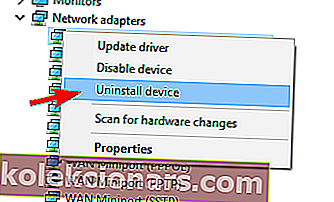
Drugi korak
- Pritisnite tipko Windows + W na tipkovnici.
- Nato vnesite Programi, s čimer se odpre seznam nameščenih programov.
- Zdaj odstranite gonilnike za omrežne kartice s tega seznama programov.
3. rešitev - Prilagajanje možnosti porabe energije
Na spletnem mestu proizvajalca namestite najnovejše gonilnike naprav. Še vedno ne deluje? No, potem poskusimo prilagoditi možnosti moči, morda imajo tudi oni kaj opraviti s tem.
Obstajata dve rešitvi, ki bi ju lahko poskusili.
Tu je prvi:
- Pojdite na nadzorno ploščo in kliknite Upravitelj naprav .
- Z desno miškino tipko kliknite nameščeno omrežno kartico in v meniju izberite Lastnosti .
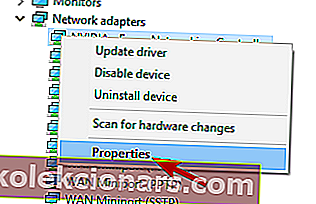
- Poiščite zavihek Upravljanje porabe . Počistite polje Dovoli računalniku, da izklopi to napravo, da prihrani energijo, in kliknite V redu, da shranite spremembe.
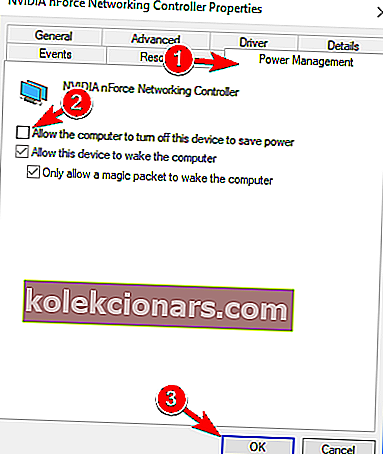
in tukaj je drugi:
- Pritisnite gumb Windows, imenovan tudi Windows Orb.
- Vnesite Nadzorna plošča .
- Izberite Možnosti porabe po nadzorni plošči .
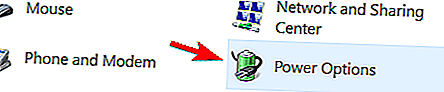
- Kliknite Spremeni nastavitve načrta poleg izbranega načrta.
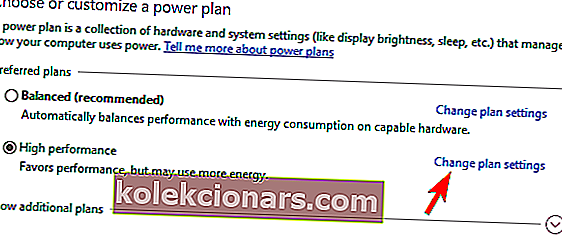
- Kliknite Spremeni dodatne nastavitve porabe v Urejanje nastavitev načrta .
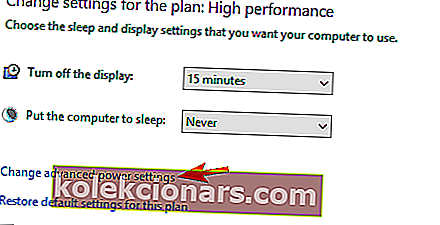
- Pomaknite se navzdol do Nastavitve brezžičnega adapterja in ga razširite ter nato razširite Način varčevanja z energijo .
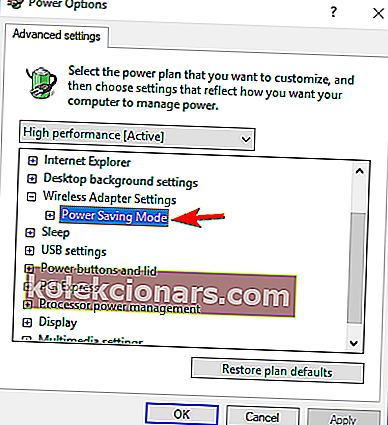
- Kliknite spustna menija On battery in Plugged in izberite Maximum Performance na obeh.
4. rešitev - Odstranite varnostno programsko opremo
Če se povezava WiFi pogosto prekinja, je to lahko posledica vaše varnostne programske opreme.
Številna protivirusna orodja drugih proizvajalcev vplivajo na sistem Windows in povzročajo različne težave.
Če želite odpraviti to težavo, priporočamo, da onemogočite protivirusni program in preverite, ali to odpravlja težavo.
Če onemogočanje protivirusnega programa težave ne reši, boste morda morali odstraniti protivirusno programsko opremo.
Upoštevajte, da odstranitev protivirusne programske opreme te težave morda ne bo odpravila, ker veliko protivirusnih orodij po odstranitvi ponavadi pusti nekatere datoteke in vnose v registru.
Če želite težavo odpraviti, priporočamo, da z namenskim orodjem za odstranjevanje odstranite protivirusni program in vse z njim povezane datoteke.
Skoraj vsa protivirusna podjetja ponujajo orodja za odstranjevanje svojih izdelkov, zato prenesite orodje za odstranjevanje protivirusnega programa in z njim odstranite vse datoteke, povezane z vašo protivirusno programsko opremo.
Po tem namestite najnovejšo različico protivirusne programske opreme ali preklopite na popolnoma drugačno protivirusno rešitev.
Uporabniki so poročali, da se lahko zaradi te težave pojavita Eset Security Software in McAfee, zato ju odstranite ali posodobite.
Čeprav sta ti dve aplikaciji pogosti vzrok za to težavo, lahko podobna vprašanja povzročijo tudi druga protivirusna orodja.
Pogosta vprašanja: Preberite več o težavah z Wi-Fi
- Zakaj se neprekinjeno odklopim od WiFi-ja?
- Zakaj se moj WiFi prekine vsakih nekaj minut?
- Kako preprečim, da bi se internet prekinel?
Ponastavite usmerjevalnik, znova zaženite napravo. Prepričajte se, da ste v aktivnem dosegu usmerjevalnika WiFi ali dostopne točke. Mogoče je tudi, da vaš usmerjevalnik ne deluje pravilno. Oglejte si naš seznam z najboljšimi brezžičnimi usmerjevalniki 802-11ac.
Opomba urednika: Ta članek se nadaljuje na naslednji strani z več rešitvami za odpravljanje težav z Wi-Fi. Če želite izvedeti, katera so najboljša orodja za hitro internetno povezavo, si oglejte našo zbirko vodnikov.